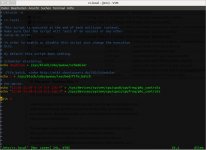Nabend zusammen.
Ich habe mir die Tage einen acpid-handler zusammengebastelt, um endlich mal alle FN-Kombis nutzen zu können.
Mich würde daher mal interessieren, womit ihr euch so das (Thinkpad-)Leben in Linux angenehmer gestaltet.
Bei mir hat sich im Laufe der Zeit einiges angesammelt:
1) In der Autostart-Datei von Openbox:
Beim Start prüfen, ob das TP gedockt ist und dementsprechend unterschiedliche Conky-Konfigurationen laden:
2) /etc/acpi/handler.sh, um alle FN-Hotkeys nutzen zu können.
3) Brightness-Skript für die commandline:hell (siehe auch hier.
4) Die Multimedia-Tasten lassen sich bei mir nicht über acpid ansprechen, daher hab ich folgendes in der Konfigurationsdatei von Openbox: http://pastebin.com/3BFrt8K7
5) In der rc.local prüfe ich nochmal, ob der Laptop in der Dock steht und mounte dann entsprechend meine Festplatte im Ultrabay. Außerdem setze ich die Trackpoint-Sensibilität:
6) In meiner Conkyrc werden Stromverbrauch und verbleibende Laufzeit übers Smapi-Modul angezeigt:
Anhang anzeigen 29479
Ich habe das ganze nochmal als git repo zusammengefasst: http://github.com/mikar/x200s
Falls ihr also auch so kleine Tweaks, Tricks oder einfach nur Workarounds habt, immer her damit .
.
Grüße,
mikar
Ich habe mir die Tage einen acpid-handler zusammengebastelt, um endlich mal alle FN-Kombis nutzen zu können.
Mich würde daher mal interessieren, womit ihr euch so das (Thinkpad-)Leben in Linux angenehmer gestaltet.
Bei mir hat sich im Laufe der Zeit einiges angesammelt:
1) In der Autostart-Datei von Openbox:
Beim Start prüfen, ob das TP gedockt ist und dementsprechend unterschiedliche Conky-Konfigurationen laden:
Code:
dock=$(cat /sys/devices/platform/dock.0/docked)
case "$dock" in
1)
xset s off -dpms
conky -c ~/.conkydock &
;;
0)
xset s off dpms 0 0 300
conky -c ~/.conkynb &
;;
esac2) /etc/acpi/handler.sh, um alle FN-Hotkeys nutzen zu können.
3) Brightness-Skript für die commandline:hell (siehe auch hier.
4) Die Multimedia-Tasten lassen sich bei mir nicht über acpid ansprechen, daher hab ich folgendes in der Konfigurationsdatei von Openbox: http://pastebin.com/3BFrt8K7
5) In der rc.local prüfe ich nochmal, ob der Laptop in der Dock steht und mounte dann entsprechend meine Festplatte im Ultrabay. Außerdem setze ich die Trackpoint-Sensibilität:
Code:
docked=`cat /sys/devices/platform/dock.0/docked`
sdb=`ls /dev | grep sdb | wc -l`
(if [ `echo $docked` = 1 ] && [ `echo $sdb` = 2 ];then
hdparm -B 127 -S 36 -W 1 -M 128 /dev/sdb >/dev/null 2>&1
echo 12000 > /proc/sys/vm/dirty_writeback_centisecs
(sleep 5 && mount /media/daten >/dev/null) &
fi) &
echo 240 > /sys/devices/platform/i8042/serio1/sensitivity
echo 160 > /sys/devices/platform/i8042/serio1/speed6) In meiner Conkyrc werden Stromverbrauch und verbleibende Laufzeit übers Smapi-Modul angezeigt:
Code:
${if_smapi_bat_installed 0} | Power: ${color1}${smapi_bat_power 0}W${color} | Remaining: ${color1}${execi 15 echo "$(cat /sys/devices/platform/smapi/BAT0/remaining_running_time)/60" | bc -l | cut -c1-3}h${color} | Akku: ${color1}${smapi_bat_perc 0}%${color}${endif} | AC: ${color1}${acpiacadapter}${color} |Ich habe das ganze nochmal als git repo zusammengefasst: http://github.com/mikar/x200s
Falls ihr also auch so kleine Tweaks, Tricks oder einfach nur Workarounds habt, immer her damit
Grüße,
mikar